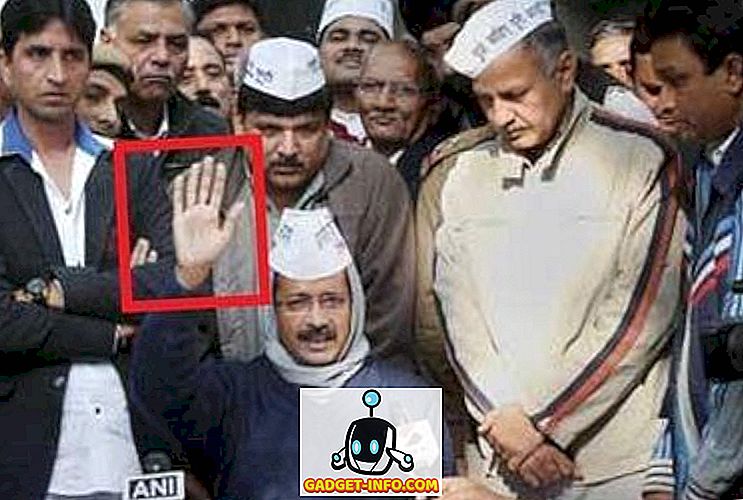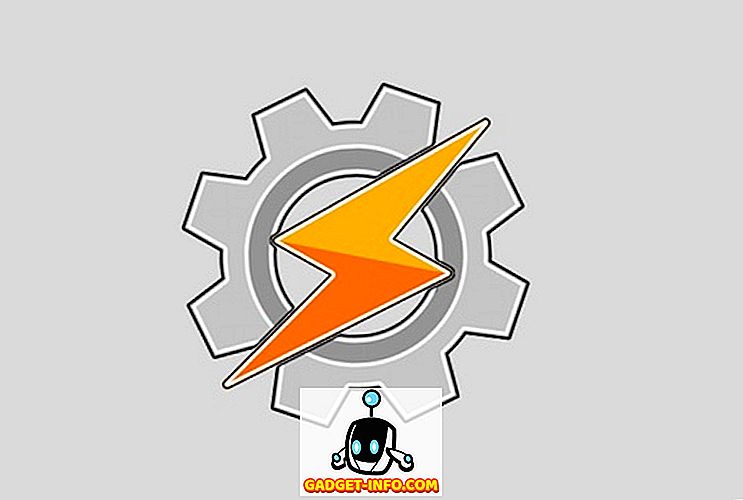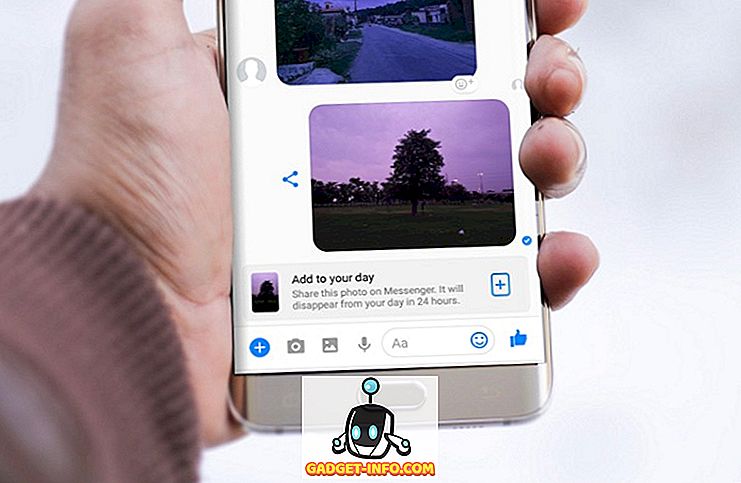Noile smartphone-uri emblematice Samsung - Galaxy S8 și S8 Plus - se bucură de o mulțime de atenție, cu pre-comenzi și vânzări de tip skyrocketing, și aproape toată lumea le oferă recenzii foarte pozitive. Telefoanele inteligente aduc o mulțime de caracteristici extraordinare și, în timp ce multe dintre ele sunt destul de evidente, există câteva caracteristici ascunse și trucuri care nu sunt atât de evidente. Deci, dacă ați cumpărat (sau intenționați să cumpărați) Galaxy S8 sau S8 Plus și doriți să știți despre caracteristicile extraordinare dar ascunse pe care le oferă, aici sunt 15 trucuri și caracteristici ascunse ale Galaxy S8 despre care ar trebui să știți:
1. Remap Bixby Button
Galaxy S8 și S8 Plus vin cu propriul Samsung la asistenții AI proiectați pentru a vă ușura viața. Cu toate acestea, în starea sa actuală, Bixby nu este foarte util, ceea ce face ca butonul hardware dedicat să fie cam inutil. Din fericire, cu ajutorul unei aplicații numite BixBye (gratuit), butonul Bixby poate fi ușor de remapat pentru a lansa orice doriți . Puteți citi mai multe despre BixBye și aflați cum să o utilizați din articolul nostru despre remaparea butonului Bixby pe Galaxy S8 și S8 Plus.

2. Utilizați sunete distincte pentru aplicații
Dacă vă place să ascultați muzică pe difuzoarele dvs. Bluetooth în plină explozie, este posibil să nu doriți ca un apel primit sau un mesaj text să explodeze sunetul prin difuzoarele Bluetooth. Dar așa a fost întotdeauna ... până acum. Cu S8 și S8 Plus, Samsung oferă ceea ce se numește "Sunete separate de aplicații". Caracteristica vă permite să redați telefonul smartphone sunete pentru anumite aplicații numai printr-o anumită ieșire și toate celelalte sunete să fie redate prin dispozitiv.
- Puteți găsi și activa această funcție accesând " Setări -> Sunete și vibrații " și apoi " Sunete separate de aplicații ".

- Aici, puteți să activați pur și simplu comutatorul și apoi să alegeți ce aplicații ar trebui să redea sunetele prin care se transmite ieșirea audio.

3. Atingeți orificiul pentru afișarea întotdeauna activată
Ecranul Always on Display de pe Galaxy S8 și S8 Plus este cu adevărat minunat și, deși aș fi preferat ca notificările să nu se transforme în mici icoane circulare, există lucruri despre Always on Display, care sunt cu adevărat minunate. O astfel de caracteristică permite utilizatorilor să fixeze aproape tot ceea ce doresc la ecranul Always on Display. Aceasta ar putea fi o imagine sau o notă preluată în Google Keep etc. Puteți chiar să conectați videoclipuri YouTube la fila Always on Display, dar ele apar doar ca adresă URL. Pentru a activa, de exemplu, o notă pentru afișarea întotdeauna pe afișaj, puteți să urmați pașii de mai jos:
- Lansați Google Keep și selectați nota pe care doriți să o fixați . Apoi, apăsați pe butonul de meniu cu trei puncte din dreapta sus și apăsați pe " Trimitere ".

- Din ecranul care se glisa în sus, selectați " Always on Display ", apoi apăsați pe " Pin to Always on Display ".

Nota va fi fixată pe ecranul S8 sau S8 Plus "Always on Display" și veți putea accesa acest lucru printr-o atingere rapidă dublă. Acest lucru se poate dovedi extrem de util pentru mementouri și liste de cumpărături, deoarece le veți putea accesa fără a fi nevoie să deblocați telefonul.
4. Activați Booster Download pentru viteze mai rapide de descărcare
Dacă ați folosit Speedify (este minunat), șansați să știți cât de util este combinarea lărgimilor de bandă din mai multe rețele pentru a îmbunătăți viteza de descărcare. Samsung include o caracteristică Download Booster în S8 și S8 Plus care face în mod eficient același lucru, cu excepția faptului că utilizează în același timp conexiunile WiFi și LTE pentru a crește viteza de descărcare . Pentru a activa Download Booster, trebuie doar să urmați pașii de mai jos:
Notă : Utilizarea LTE pentru descărcări poate duce rapid la creșterea tarifelor pentru date, deci asigurați-vă că aveți un plan nelimitat dacă decideți să utilizați această funcție prea des.
- Accesați " Setări -> Conexiuni -> Mai multe setări de conectare ".

- Aici, trebuie doar să comutați butonul de lângă " Descărcați Booster " din poziția "off" în "on".

Veți putea acum să vedeți îmbunătățiri clare în vitezele de descărcare pe care le obțineți pe telefonul dvs. cu funcția de încărcare activată, în comparație cu momentul în care a fost dezactivat.
5. Activați Dual Audio pentru dispozitivele Bluetooth
S8 și S8 Plus sunt primele smartphone-uri de pe piață cu suport pentru Bluetooth 5.0 și printre caracteristicile sale interesante, unul care se remarcă cu adevărat este faptul că prin Bluetooth 5.0, S8 și S8 Plus pot transmite muzică la două dispozitive Bluetooth simultan. Acest lucru este minunat! S-ar putea să existe o ușoară întârziere între cele două dispozitive, dar ceea ce contează este că două persoane se pot bucura simultan de muzică wireless prin Bluetooth acum.
- Pentru a activa dispozitivele Dual Audio pentru dispozitivele Bluetooth din S8 și S8 Plus, mergeți direct la " Setări -> Conexiuni -> Bluetooth ".
- Asigurați-vă că Bluetooth este activat, apoi apăsați pe butonul de meniu cu trei puncte . Aici atingeți " Dual Audio ". Puteți apoi să activați Dual Audio și să vă bucurați de muzică pe două dispozitive Bluetooth în același timp.

6. Ascundeți aplicațiile
Ascunderea aplicațiilor nu este ceva de care toată lumea folosește, dar este bine să aveți funcția în cazul în care trebuie să o utilizați. Din fericire, cu S8 și S8 Plus, nu va trebui să vă bazați pe dulapurile de aplicații ale terților care par puțin umbrite sau nu sunt fiabile. Pentru a ascunde aplicațiile de pe telefonul dvs. smartphone S8 sau S8 Plus, urmați pașii de mai jos:
- Glisați în sus din ecranul de pornire pentru a deschide sertarul de aplicații, apoi apăsați pe butonul de meniu cu trei puncte din partea dreaptă sus. Aici, atingeți "Setări"

- Aici, atingeți " Ascundeți aplicațiile ". Apoi, puteți să selectați doar aplicațiile pe care doriți să le ascundeți și să apăsați pe "Aplicați".

7. Capturați fragmente sau GIF-uri
O altă caracteristică excelentă pe care S8 și S8 Plus o au sunt instrumentele inteligente de selectare în panourile de margine. Cu aceste unelte puteți captura o porțiune dreptunghiulară sau eliptică a ecranului. Tot ce e minunat, dar ceea ce este cu adevărat uimitor este instrumentul de animație. Dacă vizionați un videoclip pe S8 și există o scenă pe care doriți să o dezactivați, puteți pur și simplu să treceți la panoul Smart Select Edge și atingeți instrumentul "Animație" .

Apoi, îl puteți plasa peste videoclipul video și îl puteți înregistra. S8 va converti înregistrarea într-un GIF pe care îl puteți apoi împărtăși cu prietenii dvs. sau trimite în tweet.
8. Eliminați ramele de pictograme
S8 și S8 Plus folosesc ambele pictograme în întreaga interfață cu utilizatorul. Acest lucru înseamnă că aplicațiile care nu au icoane squircle, își fac pictogramele redimensionate și se potrivesc în albălețe pentru a se potrivi cu tema restului telefonului. În timp ce acest lucru arată uniform, tinde să facă icoanele să pară rău. Deci, dacă doriți ca telefonul dvs. să ignore icoanele și să utilizeze în schimb toate pictogramele normale.

- Pentru a face acest lucru, puteți să vă îndreptați direct spre Setări -> Afișaj -> Cadre pentru pictograme.
- Aici, selectați numai " pictograme " și atingeți "Done". S8 va trece de la utilizarea iconițelor squircle cu whiteframes la pictogramele de aplicații normale.
9. Folder securizat
Secure Folder este o caracteristică nouă pe care Samsung a adăugat-o la S8 și S8 Plus. Cu folderul securizat, puteți păstra datele dvs. personale pentru aplicații compatibile, în siguranță într-un folder securizat, accesibil numai prin introducerea codului PIN, scanarea amprentei digitale sau prin scanerul iris. Acest lucru este minunat deoarece, pentru aceeași aplicație, puteți să creați, în principiu, două spații separate, una care poate fi văzută de oricine care are acces la telefon și altul în interiorul directorului securizat. Deci, dacă faceți fotografii cu aplicația pentru cameră în interiorul directorului securizat, acestea vor fi salvate în Galerie, dar nu vor fi vizibile în afara dosarului securizat.
De asemenea, dacă aveți imagini în galeria pe care doriți să le securizați, le puteți muta de la galeria obișnuită la cea din interiorul directorului securizat, protejându-le efectiv împotriva accesului neautorizat.
10. Editați panourile de margine și adăugați mai multe
Galaxy S8 și S8 Plus au ecrane curbate și nu mai există opțiunea de ecran plat. Deci, chiar dacă nu vă place designul curbat al ecranului și nu ați fost un utilizator de panouri de margini, este timpul să începeți să îl îmbrățișați. Panourile de margine sunt de fapt destul de utile, cu condiția să le configurați corect. Pentru a edita panourile de margine și pentru a adăuga mai multe panouri, puteți urma pașii de mai jos:
- Accesați Setări -> Afișaj -> Ecran . Aici, apăsați pe " Panourile de margine ".
- În ecranul care se deschide, puteți activa sau dezactiva cu ușurință panourile pre-încărcate Edge care vin împreună cu S8 și S8 Plus. De asemenea, dacă doriți să aflați mai multe panouri Edge mai cool, puteți face acest lucru prin simpla atingere a butonului " Descărcare " din partea dreaptă sus.

După ce ați configurat panourile Edge pe S8 sau S8 Plus, veți afla că acestea sunt de fapt foarte utile și într-adevăr ușurează efectuarea unei mulțimi de operații pe telefonul dvs. smartphone.
11. Faceți aplicații și videoclipuri potrivite pentru ecranul 18.5: 9 Aspect Ratio
Galaxy S8 și S8 Plus au un raport de aspect de 18, 5: 9, ceea ce face ca ecranul să fie mai înalt decât cel lat, făcând telefonul mult mai compact și ușor de ținut în mână. Totuși, aceasta reprezintă și problema că majoritatea aplicațiilor și videoclipurilor sunt destinate vizualizării pe smartphone-uri cu raport de aspect 16: 9, de aceea când lansați aplicații terțe sau vizualizați videoclipuri YouTube pe S8 și S8 Plus, acestea au negru bare pe laterale.

Din fericire, Samsung oferă o soluție ușoară pentru aceste probleme. Când utilizați o aplicație care are bare negre în partea superioară și inferioară, apăsați butonul recente și veți vedea o pictogramă pe cartela aplicației pentru a scala aplicația pentru a utiliza întregul ecran de 18, 5: 9 pe ecranul S8 sau S8 Plus. Puteți apăsa pur și simplu această pictogramă și aplicația va fi redimensionată automat pentru a se potrivi perfect ecranului S8.
În mod similar, pentru videoclipuri, veți vedea un buton din playerul video pe care îl puteți atinge pentru a decupa rapid videoclipul pentru a se încadra pe ecranul dispozitivului, făcând experiența mult mai bună pe afișajul superb S8.
12. Utilizați filtrul de lumină albastră
Studiile recente au arătat că lumina albastră care emană de la afișajele smartphone și laptop poate perturba ciclul somnului uman și, de fapt, împiedică utilizatorii să doarmă în mod corespunzător. Pentru a rezolva această problemă, Samsung include un filtru de lumină albastră în sistemele Galaxy S8 și S8 Plus. Când activați acest lucru, dispozitivul S8 elimină lumina albastră de pe ecran, făcând-o mai ușoară pe ochi noaptea și, prin urmare, împiedicând orice întrerupere a ciclului de somn.

Puteți activa filtrul de lumină albastră pe S8 și S8 Plus accesând Setări -> Afișare și comutând comutarea lângă " Filtru luminos albastru " în " On ". Apoi, puteți apăsa pe "Filtru luminos albastru" și reglați setările pentru a vă potrivi cel mai bine. Galaxy S8 și S8 Plus suportă, de asemenea, filtrul de lumină albastră programat, astfel încât dispozitivul îl pornește / oprește în mod automat, în funcție de răsăritul soarelui și apusul soarelui în locația dvs.
13. Creați profile personalizate pentru economisirea bateriilor
Galaxy S8 și S8 Plus au o durată medie de viață a bateriei. Din fericire, Samsung include un instrument decent de gestionare a bateriilor în S8 și S8 Plus. Treceți simplu la Setări -> Întreținere dispozitiv și apăsați pe Baterie.
Aici veți putea vedea modurile prestabilite de economisire a bateriei pe care Samsung leagă cu S8. Aceste moduri modifică pur și simplu unele setări și dezactivează câteva lucruri suplimentare pentru a prelungi durata de viață a bateriei telefonului dvs. smartphone. Cu toate acestea, puteți crea chiar profiluri personalizate de salvare a bateriilor pe telefonul smartphone. Urmați pașii de mai jos:
- Atingeți oricare din profilurile de salvare a bateriilor presetate, apoi apăsați pe "Personalizare".

Aici veți putea ajusta toate setările pe care profilul le-a fost ajustat. Puteți ajusta modul în care profilul ajustează setările de pe Galaxy S8 sau S8 Plus, pentru a se potrivi cu nevoile dvs., în timp ce obțineți în continuare o durată maximă de viață a bateriei din aparat.
14. Configurați lansatorul de jocuri
În timp ce nu există nici o îndoială că S8 și S8 Plus sunt perfect capabile de a manevra chiar și cele mai exigente jocuri, este întotdeauna un lucru bun dacă rata cadrelor unui joc crește și mai mult, nu? În plus, nu vă place să împiedicați să primiți notificări enervante în timp ce sunteți pe punctul de a efectua o mișcare bolnavă care va lăsa adversarii să plângă în urma bătăliei? Ei bine, cu lansatorul de jocuri puteți face totul și mai mult. Pentru a activa Game Launcher, trebuie doar să urmați pașii de mai jos:
- Accesați Setări -> Funcții avansate -> Jocuri
- Aici, activați opțiunea de comutare de lângă "Lansatorul de jocuri" .

Ceea ce face acest lucru este că vă consolidează toate jocurile într-un singur loc, adăugând o comandă rapidă "La lansatorul de jocuri" pe ecranul de pornire; oferind în același timp și alte opțiuni pentru a vă face experiența de joc pe S8 sau S8 Plus mult mai bună.
15. Dosare cu coduri de culori
O altă piesă de personalizare pe care o puteți face pe Galaxy S8 sau S8 Plus, este folderul de codificare a culorilor. Acest tip de personalizare poate fi util pentru identificarea rapidă a folderelor, odată ce obții obiceiul de culoare care corespunde acelui dosar. Pentru a colora dosarele de coduri, puteți să apăsați pe orice folder pentru al deschide și apoi să apăsați pe "paleta" ico n din dreapta sus. Aici puteți selecta culoarea dorită pentru dosar și folderele cu coduri de culoare ușor, în funcție de preferințele dvs. personale.

Sunteți gata să încercați aceste trucuri Galaxy S8 și caracteristicile ascunse?
Puteți folosi aceste trucuri și caracteristici ascunse pentru a îmbunătăți modul în care utilizați smartphone-ul dvs. nou și faceți multe lucruri interesante. Puteți juca jocuri într-un mediu mai imersiv cu rate de cadre mai bune, puteți seta sunete diferite pentru a juca din diferite ieșiri și puteți asculta muzică pe două dispozitive Bluetooth în același timp. Există o mulțime pe care S8 și S8 Plus sunt capabile, iar aceste 15 trucuri și caracteristici ascunse sunt doar cele pe care am simțit că merită să le împărtășesc. Cu toate acestea, dacă știți despre orice trucuri Galaxy S8 și S8 Plus pe care credeți că ar trebui să le includeți în acest articol, informați-ne despre ele în secțiunea de comentarii de mai jos.